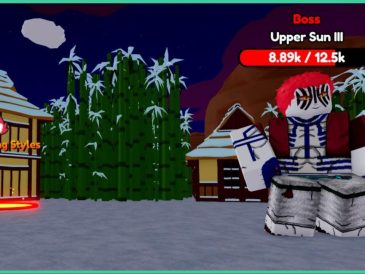ProGuideAHへようこそ。これは、「Minecraft1.19用のシェーダーをダウンロードする方法」に関するガイドです。
Minecraftのブロック状のグラフィックは、Minecraftの名声の源であり、一部のゲーマーを嫌っています。 多くのプレイヤーは、Minecraftのピクセル化されたグラフィックスをあまり好きではありません。 幸い、プレーヤーはシェーダーを使用して、ゲームにリアルなグラフィックと照明を追加できます。このガイドは、Minecraft1.19のシェーダーをダウンロードするのに役立ちます。
Minecraftシェーダー1.19をダウンロード
Mojangは、Minecraftのメジャーアップデートごとに、ゲームにいくつかの新しいブロックを追加します。 これらすべての新しいブロックが原因で、古いシェーダーは正常に機能しなくなり、ゲームで視覚的な問題が発生する可能性があります。ただし、シェーダー開発者は通常、シェーダーを最新バージョンのMinecraftに更新するため、心配する必要はありません。
Minecraftで人気のあるシェーダーの多くは、最新の1.19アップデートをサポートするようになりました。 これらのシェーダーを使用するには、プレーヤーは最初にOptifineまたはIrisシェーダーmodをダウンロードする必要があります。 Optifineはより人気があり、多くの視覚的な設定も追加します。 Optifineをダウンロードしてインストールするには、以下の手順に従ってください。
- Optifineダウンロードページに移動します。
- Minecraft1.19で利用可能な最新バージョンをダウンロードします。
- ダウンロードした.jarファイルを開きます。
- インストールボタンをクリックして、新しいOptifineプロファイルを作成します。
Optifineをインストールした後、プレーヤーはMinecraft1.19のシェーダーをダウンロードする必要があります。 バージョン1.19で利用可能ないくつかの最高のシェーダーのダウンロードリンクは次のとおりです。
- BSLシェーダー
- 補完シェーダー
- AstraLexシェーダー
プレーヤーは、上記のシェーダーパックのいずれかをダウンロードできます。 それらをダウンロードした後、Minecraft 1.19でシェーダーを使用するには、次の手順に従います。
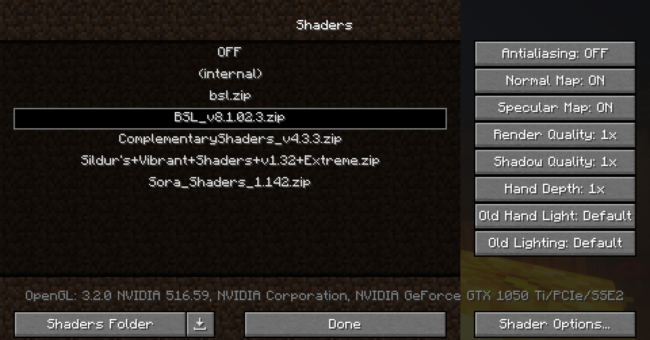
- Minecraftランチャーを開き、Optifineプロファイルを起動します。
- ビデオ設定に移動し、シェーダーを開きます。
- Shadersフォルダーを開き、ダウンロードした.zipファイルをこのフォルダーに移動します。
- これで、シェーダーオプションにシェーダーファイル名が表示されます。
- それをクリックして、シェーダーをアクティブにします。
おめでとうございます! これで、シェーダーを使用する準備が整いました。 プレイヤーは世界を開き、シェーダーの美しさを見ることができます。